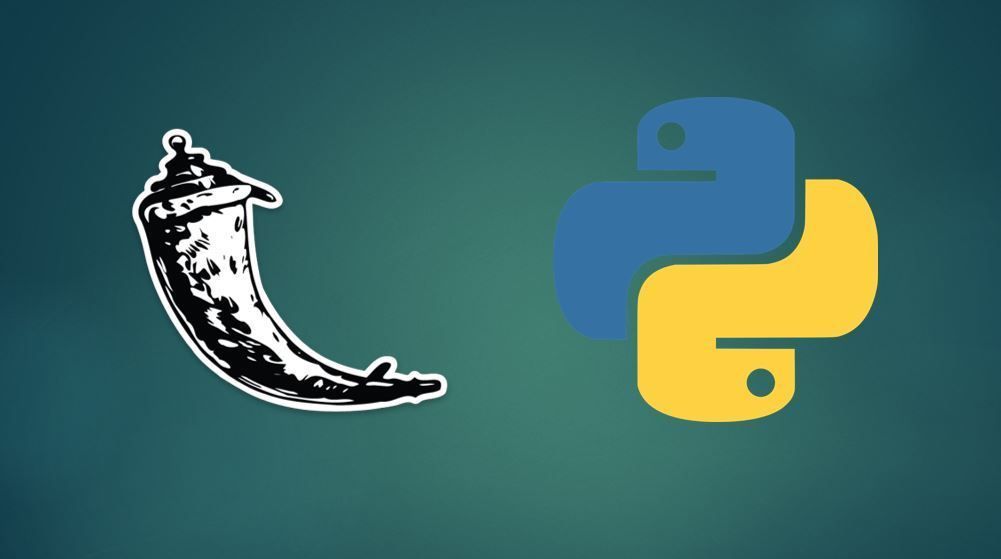
Введение
Docker Контейнеризация произвела революцию в способах развертывания приложений разработчиками, обеспечивая согласованную среду от разработки до производства. Это руководство проведет вас через процесс контейнеризации приложения Python Flask с помощью Docker. Мы рассмотрим все, начиная с настройки среды, создания Docker-файлов и заканчивая запуском приложения Flask в контейнере Docker.
Что такое Docker?
Docker — это платформа с открытым исходным кодом, предназначенная для автоматизации развертывания приложений в легких переносимых контейнерах. Эти контейнеры объединяют код приложения со всеми его зависимостями, библиотеками и конфигурациями, обеспечивая его бесперебойную работу в различных вычислительных средах.
Зачем контейнеризировать приложение Flask?
Контейнеризация приложение Flask имеет ряд преимуществ:
- Последовательность: Контейнеры обеспечивают работу приложения в одном и том же окружении, устраняя проблему «это работает на моей машине».
- Переносимость: Контейнеры могут работать на любой системе, поддерживающей Docker, что позволяет легко переносить приложения из одной среды в другую.
- Масштабируемость: Docker позволяет легко масштабировать приложения по горизонтали, запуская несколько экземпляров контейнеров.
- Изоляция: Каждый контейнер работает в своей изолированной среде, что предотвращает конфликты между различными приложениями на одном хосте.
Предварительные условия
Прежде чем начать, убедитесь, что у вас есть следующее:
- Базовые знания Python и Flask
- Docker, установленный на вашей машине
- Пример приложения Flask
Настройка приложения Flask
Давайте начнем с настройки простого приложения Flask. Создайте каталог для вашего проекта и перейдите в него:
$ mkdir flask_app
$ cd flask_appСоздайте виртуальное окружение и активируйте его:
$ python -m venv venv
$ source venv/bin/activate # On Windows use `venv\Scripts\activate`Установите Flask:
$ pip install FlaskСоздайте файл с именем app.py со следующим содержанием:
from flask import Flask
app = Flask(__name__)
@app.route('/')
def home():
return "Hello, Docker!"
if __name__ == '__main__':
app.run(host="0.0.0.0", port=5000)Написание Dockerfile
Dockerfile — это текстовый документ, содержащий все команды для сборки образа. Создайте файл с именем Dockerfile в корневой директории вашего проекта:
# Use an official Python runtime as a parent image
FROM python:3.9-slim
# Set the working directory in the container
WORKDIR /app
# Copy the current directory contents into the container at /app
COPY . /app
# Install any needed packages specified in requirements.txt
RUN pip install --no-cache-dir -r requirements.txt
# Make port 5000 available to the world outside this container
EXPOSE 5000
# Define environment variable
ENV NAME World
# Run app.py when the container launches
CMD ["python", "app.py"]Создайте requirements.txt файл и добавьте в него Flask:
Flask==2.0.1Сборка образа Docker
Когда Dockerfile и приложение готовы, можно собирать образ Docker. В терминале выполните следующую команду:
$ docker build -t flask-app .Эта команда создает образ с именем flask-app используя Dockerfile в текущем каталоге.
Запуск контейнера Docker
После сборки образа Docker вы можете запустить его в контейнере. Для запуска контейнера используйте следующую команду:
$ docker run -d -p 5000:5000 flask-appЭта команда запускает контейнер в отсоединенном режиме (-d) и сопоставляет порт 5000 на вашем хосте с портом 5000 в контейнере.
Тестирование приложения Flask
Откройте веб-браузер и перейдите по адресу http://localhost:5000. Вы должны увидеть сообщение «Hello, Docker!», подтверждающее, что ваше приложение Flask запущено внутри контейнера Docker.
Управление зависимостями с помощью Docker Compose
Docker Compose — это инструмент для определения и запуска многоконтейнерных приложений Docker. Чтобы управлять своим приложением Flask и его зависимостями, создайте docker-compose.yml файл:
version: '3'
services:
web:
build: .
ports:
- "5000:5000"Выполните следующую команду, чтобы запустить приложение с помощью Docker Compose:
$ docker-compose up -dРабота с переменными окружения
Переменными окружения можно управлять более эффективно с помощью Docker Compose. Создайте .env файл для переменных окружения:
FLASK_ENV=developmentИзмените свой docker-compose.yml , чтобы включить переменные окружения:
version: '3'
services:
web:
build: .
ports:
- "5000:5000"
environment:
- FLASK_ENV=${FLASK_ENV}Монтирование тома для разработки
Чтобы обеспечить горячую загрузку во время разработки, смонтируйте каталог проекта как том в контейнере. Обновите docker-compose.yml:
version: '3'
services:
web:
build: .
ports:
- "5000:5000"
volumes:
- .:/app
environment:
- FLASK_ENV=${FLASK_ENV}Докеризация приложения Flask с базой данных
Многие приложения требуют наличия базы данных. В этом разделе мы добавим базу данных PostgreSQL в наше приложение Flask с помощью Docker Compose.
Добавление PostgreSQL в Docker Compose
Обновите свой docker-compose.yml , чтобы включить службу PostgreSQL:
version: '3'
services:
web:
build: .
ports:
- "5000:5000"
volumes:
- .:/app
environment:
- FLASK_ENV=${FLASK_ENV}
- DATABASE_URL=postgresql://postgres:password@db:5432/postgres
db:
image: postgres:13
environment:
- POSTGRES_PASSWORD=passwordОбновление приложения Flask
Измените ваше приложение Flask, чтобы оно использовало SQLAlchemy для работы с базами данных. Установите необходимые пакеты:
$ pip install Flask-SQLAlchemy psycopg2-binaryОбновите свой requirements.txt:
Flask==2.0.1
Flask-SQLAlchemy==2.5.1
psycopg2-binary==2.9.1Обновление app.py для включения конфигураций баз данных:
from flask import Flask
from flask_sqlalchemy import SQLAlchemy
app = Flask(__name__)
app.config['SQLALCHEMY_DATABASE_URI'] = 'postgresql://postgres:password@db:5432/postgres'
db = SQLAlchemy(app)
@app.route('/')
def home():
return "Hello, Docker with PostgreSQL!"
if __name__ == '__main__':
app.run(host="0.0.0.0", port=5000)Запуск приложения
Соберите и запустите приложение с помощью Docker Compose:
$ docker-compose up --buildТеперь ваше приложение Flask должно быть подключено к базе данных PostgreSQL, запущенной в контейнере Docker.
Расширенные оптимизации Dockerfile
Оптимизация Dockerfile может улучшить время сборки и уменьшить размер образа. Вот несколько советов:
Многоступенчатые сборки
Используйте многоступенчатые сборки, чтобы сделать конечное изображение тонким. Вот пример:
# First stage: build the dependencies
FROM python:3.9-slim as builder
WORKDIR /app
COPY requirements.txt .
RUN pip install --no-cache-dir -r requirements.txt
# Second stage: copy only necessary files
FROM python:3.9-slim
WORKDIR /app
COPY --from=builder /usr/local/lib/python3.9/site-packages /usr/local/lib/python3.9/site-packages
COPY . /app
EXPOSE 5000
CMD ["python", "app.py"]Кэширование зависимостей
Используйте кэширование слоев в Docker, копируя только файл требований перед кодом приложения:
COPY requirements.txt .
RUN pip install --no-cache-dir -r requirements.txt
COPY . /appОтладка контейнеров Docker
Отладка контейнеров Docker может оказаться непростой задачей. Вот некоторые стратегии:
Доступ к оболочке контейнера
Вы можете получить доступ к оболочке запущенного контейнера, используя:
$ docker exec -it <container_id> /bin/bashПросмотр журналов контейнера
Просмотр журналов запущенного контейнера:
$ docker logs <container_id>Развертывание докеризованных приложений Flask
Развертывание Dockerized-приложений может быть выполнено с помощью различных платформ. Вот несколько популярных вариантов:
Docker Hub
Docker Hub — это облачный репозиторий, в котором можно хранить образы Docker и обмениваться ими. Разместите свой образ на Docker Hub:
$ docker tag flask-app username/flask-app
$ docker push username/flask-appKubernetes
Kubernetes — это система с открытым исходным кодом для автоматизации развертывания, масштабирования и управления контейнерными приложениями. Создайте конфигурацию развертывания Kubernetes:
apiVersion: apps/v1
kind: Deployment
metadata:
name: flask-app
spec:
replicas: 3
selector:
matchLabels:
app: flask-app
template:
metadata:
labels:
app: flask-app
spec:
containers:
- name: flask-app
image: username/flask-app
ports:
- containerPort: 5000Примените конфигурацию развертывания:
$ kubectl apply -f deployment.yamlAWS Elastic Beanstalk
AWS Elastic Beanstalk — это простой в использовании сервис для развертывания и масштабирования веб-приложений. Инициализируйте Elastic Beanstalk в своем проекте:
$ eb init -p docker flask-app
$ eb create flask-app-envРазверните ваше приложение:
$ eb deployЧасто задаваемые вопросы
Что такое Docker? Docker — это платформа с открытым исходным кодом, которая автоматизирует развертывание приложений в легких переносимых контейнерах.
Почему я должен контейнеризировать свое приложение Flask? Контейнеризация приложения Flask обеспечивает согласованность в различных средах, улучшает переносимость, масштабируемость и обеспечивает изоляцию от других приложений.
Как создать образ Docker для приложения Flask? Создайте Dockerfile с необходимыми инструкциями и запустите программу docker build -t <image_name> . команду.
Могу ли я использовать Docker Compose для моего приложения Flask? Да, Docker Compose может управлять многоконтейнерными приложениями, обрабатывать переменные окружения и монтировать тома.
Как подключить приложение Flask к базе данных PostgreSQL в Docker? Определите службу PostgreSQL в вашем docker-compose.yml и настройте ваше приложение Flask на использование URL-адреса базы данных.
Как развернуть приложение Flask в Docker? Вы можете развернуть свое приложение с помощью Docker Hub, Kubernetes или AWS Elastic Beanstalk, а также других платформ.
Заключение
Контейнеризация приложения Python Flask с помощью Docker упрощает развертывание, обеспечивает согласованность в разных средах и улучшает масштабируемость. Следуя этому руководству, вы сможете настроить Docker, создать Docker-файлы и запустить свое приложение Flask в контейнерах. Воспользуйтесь мощными возможностями Docker, чтобы улучшить рабочий процесс разработки и развертывания.
